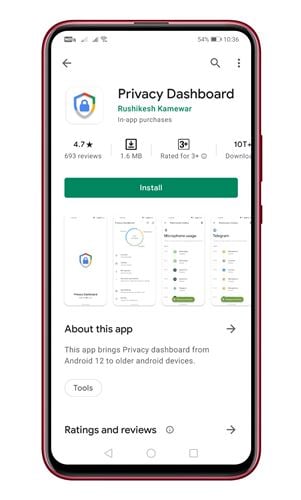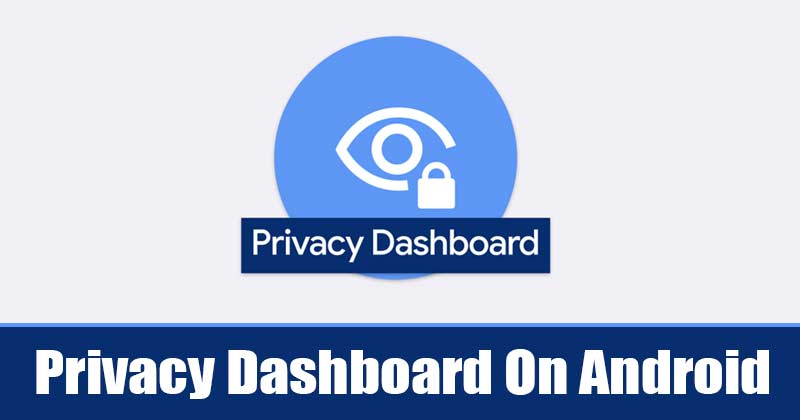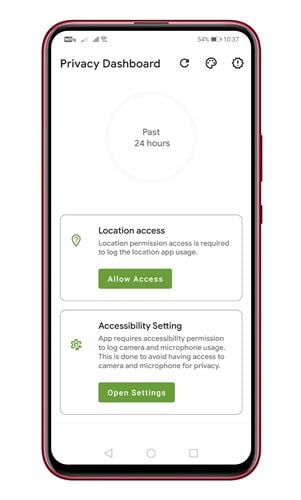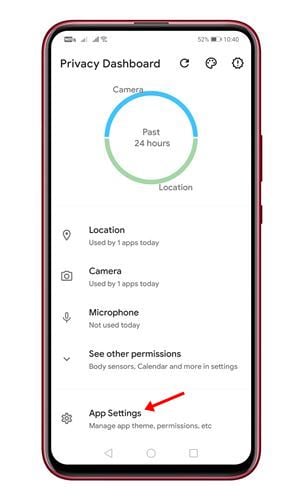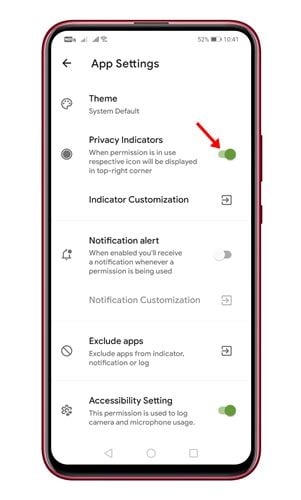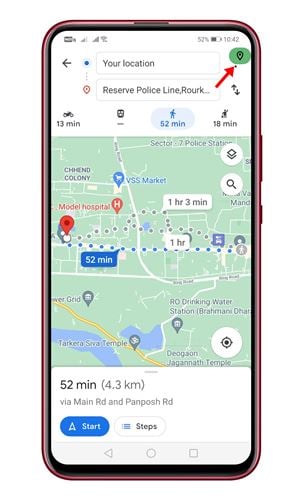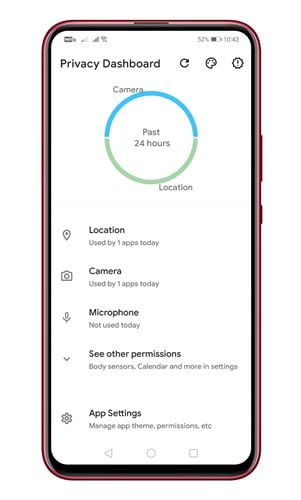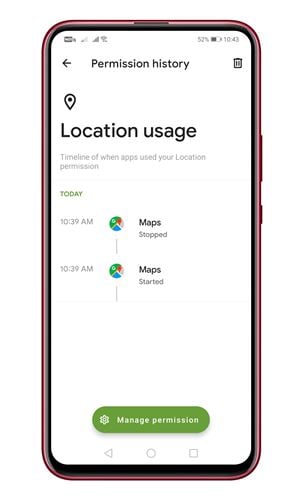ඕනෑම Android මත රහස්යතා උපකරණ පුවරුව සබල කරන්න!
මාස කිහිපයකට පෙර, Google විසින් Pixel උපාංග සහ අනෙකුත් OEMs වෙතින් උපාංග තෝරා ගැනීම සඳහා පළමු Android 12 බීටා නිකුත් කරන ලදී. මෙහෙයුම් පද්ධතිය සමහර දෘශ්ය වෙනස්කම් සහ නව විශේෂාංග හඳුන්වා දුන්නේය. එය "පෞද්ගලිකත්ව උපකරණ පුවරුව" නමින් නව රහස්යතා සහ ආරක්ෂණ විශේෂාංගයක් ද හඳුන්වා දෙන ලදී.
Android 12 හි ඇති රහස්යතා උපකරණ පුවරුව යෙදුමට අවසර ඇති පුද්ගලයින්ට උපකාර කිරීම අරමුණු කරයි. පුද්ගලිකත්ව උපකරණ පුවරුව යනු ඕනෑම වේලාවක ඔබගේ දුරකථනයේ අවසරය භාවිතා කරන යෙදුම් මොනවාදැයි පවසන සැකසීම් මෙනුවේ නව විකල්පයකි.
නව රහස්යතා විශේෂාංගය මඟින් ඔබේ ස්ථානය, මයික්රෆෝනය සහ කැමරාව වෙත ප්රවේශ වීමේ අවසන් පැය 24 සඳහා කාලරේඛාව පිළිබඳ පැහැදිලි දසුනක් පෙන්වයි. මේ වන විට, විශේෂාංගය ලබා ගත හැක්කේ Pixel උපාංගවල පමණක් වන අතර, Android හි පැරණි අනුවාදයක් ධාවනය වන උපාංග වෙත විශේෂාංගය ගෙන ඒමට Google සැලසුම් නොකරයි.
කෙසේ වෙතත්, ඉන්දියාව පදනම් කරගත් සංවර්ධකයෙකු වන Rushikesh Kamewar මෑතකදී එම දේම කරන යෙදුමක් නිර්මාණය කර ඇත. සංවර්ධකයා එම නමින්ම යෙදුම නිකුත් කළේය - රහස්යතා උපකරණ පුවරුව. යෙදුම ඕනෑම ඇන්ඩ්රොයිඩ් දුරකථනයක කැමරාව, ස්ථානය සහ මයික්රෆෝන අවසර හඹා යයි.
ඕනෑම Android උපාංගයක Android 12 රහස්යතා උපකරණ පුවරුව ලබා ගැනීමට පියවර
එබැවින්, ඔබට Android හි පැරණි අනුවාදයක් තිබේ නම්, සහ ඔබට තවමත් රහස්යතා උපකරණ පුවරුව උත්සාහ කිරීමට අවශ්ය නම්, ඔබට මෙම යෙදුම භාවිතා කළ හැක. යෙදුම එකම අරමුණක් ඉටු කරයි, සහ එහි කාර්යය හොඳින් ඉටු කරයි. ඕනෑම ඇන්ඩ්රොයිඩ් උපාංගයක පුද්ගලිකත්ව උපකරණ පුවරු විශේෂාංගය ලබා ගන්නේ කෙසේද යන්න මෙන්න.
පියවර 1. ඉස්සෙල්ලම Google Play Store එක open කරලා app එකක් දාගන්න රහස්යතා උපකරණ පුවරුව Android උපාංගයක් මත.
පියවර 2. ස්ථාපනය කළ පසු, යෙදුම විවෘත කරන්න, එවිට ප්රවේශය සහ ස්ථාන ප්රවේශ සැකසීම් ලබා දෙන ලෙස ඔබෙන් අසනු ඇත. අවසර ලබා දෙන්න.
පියවර 3. දැන් පහළට අනුචලනය කර තට්ටු කරන්න "යෙදුම් සැකසීම්" .
පියවර 4. ටොගල් ස්විචය සබල කරන්න "රහස්යතා දර්ශක" .
පියවර 5. දැන් ඔබේ Android උපාංගය ටික වේලාවක් භාවිතා කරන්න. ඕනෑම යෙදුමක් ඔබගේ ස්ථානය, කැමරාව සහ මයික්රෆෝනය භාවිතා කරන විට, රහස්යතා උපකරණ පුවරුව මෙම සිදුවීම් වාර්තා කරනු ඇත.
පියවර 6. කිසියම් යෙදුමක් ඔබගේ කැමරාව, මයික්රෆෝනය හෝ ස්ථානය භාවිතා කරන්නේ නම්, ඔබට උපකරණ පුවරුවක් පෙනෙනු ඇත රහස්යතා රහස්යතා දර්ශක .
පියවර 7. ඔබගේ ස්ථානය, කැමරාව හෝ මයික්රෆෝනය භාවිතා කරන්නේ කුමන යෙදුම්දැයි පරීක්ෂා කිරීමට, රහස්යතා උපකරණ පුවරුවේ මුල් තිරය වෙත යන්න.
පියවර 8. ඊළඟට, යෙදුම් පරීක්ෂා කිරීමට "ස්ථානය, කැමරාව, මයික්රෆෝනය" විකල්පය මත තට්ටු කරන්න.
මෙය! මම ඉවරයි. ඔබට ඕනෑම ඇන්ඩ්රොයිඩ් උපාංගයක පුද්ගලිකත්ව උපකරණ පුවරුව ලබා ගත හැකි ආකාරය මෙයයි.
ඉතින්, මෙම ලිපිය ඕනෑම දුරකථනයකින් Android 12 පෞද්ගලිකත්ව උපකරණ පුවරුව ලබා ගන්නේ කෙසේද යන්න පිළිබඳවයි. මෙම ලිපිය ඔබට උපකාරවත් විය! කරුණාකර ඔබේ මිතුරන් සමඟද බෙදා ගන්න. මේ සම්බන්ධයෙන් ඔබට කිසියම් සැකයක් ඇත්නම්, පහත අදහස් කොටුවේ අපට දන්වන්න.